如何使用資料工作區建立和修改 Dataverse 資料表
您可以使用資料工作區,直接在 Power Pages 設計工作室中建立和修改 Microsoft Dataverse 資料表。
使用資料工作區
移至 Power Pages。
選取網站,然後選取編輯。
在左側工具帶上,選取資料。
資料表設計工具
在資料工作區的左窗格中,此網站中的資料表區段會列出網站中所建立之基本表單使用的資料表。 其他資料表區段會列出環境中的所有 Dataverse 資料表。
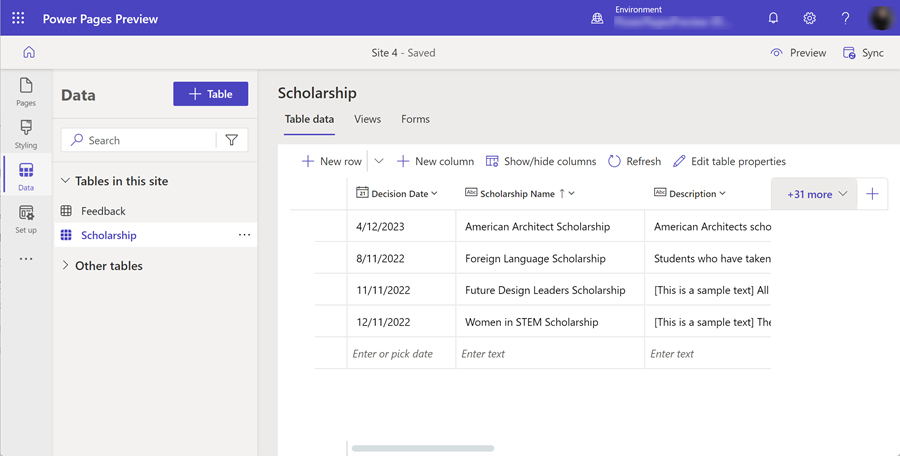
建立新表格
在資料旁邊,選取資料表。
選取新增資料表。
在出現的視窗中,輸入資料表的名稱。 您可以展開進階設定來修改資料表的複數名稱。
Note
資料表會建立為預設解決方案的一部分。
選取 建立。
將會在 Dataverse 中建立此資料表。 您現在可以開始設定您的資料表。
設定資料表
從此網站中的資料表或其他資料表區段中,選取想要編輯的資料表。
在資料表設計師中,修改任何現有的資料列。 此外,還有下列選項可用。
| 動作 | 描述 |
|---|---|
| 新增列 | 建立空白列,並在新資料列中輸入。 |
| 新增欄 | 建立資料表的新資料行。 您需要指定名稱、資料類型和格式,以及其他資料行設定選項。 如需 Dataverse 資料行類型的完整清單,請移至資料行類型。 |
| 顯示/隱藏欄 | 選取要在資料表設計師中顯示或不顯示的資料行。 |
| 重新整理 | 重新載入資料表資料。 |
| 編輯資料表屬性 | 變更資料表的名稱及其他進階屬性。 |
後續步驟
使用資料工作區建立和修改 Dataverse 檢視表
使用資料工作區建立和修改表單
使用資料工作區建立和修改虛擬資料表 (預覽版)
另請參閱
意見反映
即將推出:我們會在 2024 年淘汰 GitHub 問題,並以全新的意見反應系統取代並作為內容意見反應的渠道。 如需更多資訊,請參閱:https://aka.ms/ContentUserFeedback。
提交及檢視以下的意見反映: